照片添加苹果手机边框 iPhone手机照片怎么加边框
在当今社交媒体的时代,人们对于手机摄影越来越依赖,为了让照片更加生动和吸引人,许多人喜欢在iPhone手机照片上添加边框。边框不仅可以提升照片的整体美感,还能突出照片的主题和重点,让照片更加突出和吸引人眼球。如何给iPhone手机照片添加边框呢?接下来就让我们一起来探讨一下这个问题。
iPhone手机照片怎么加边框
方法如下:
1.这些需要借助一个手机app——picsew,我们在App Store中搜索下载到手机中
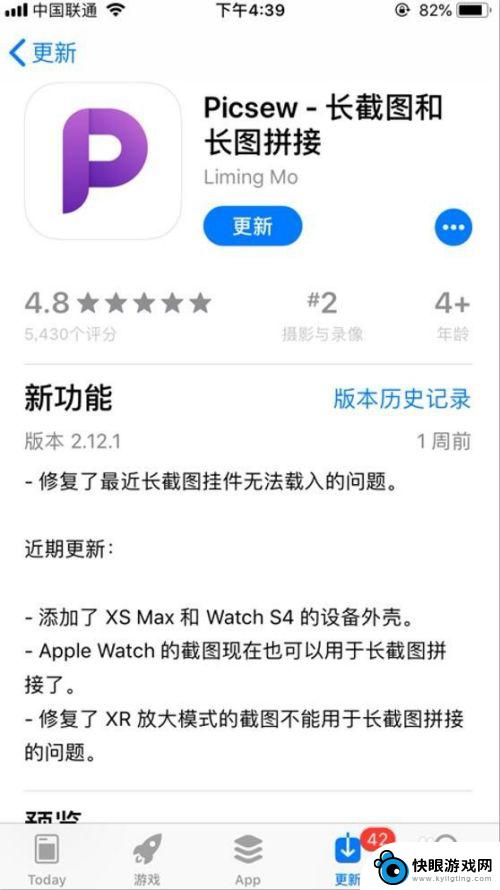
2.下载安装成功后,我们打开这个app,然后点击选择一张图片,选择调整
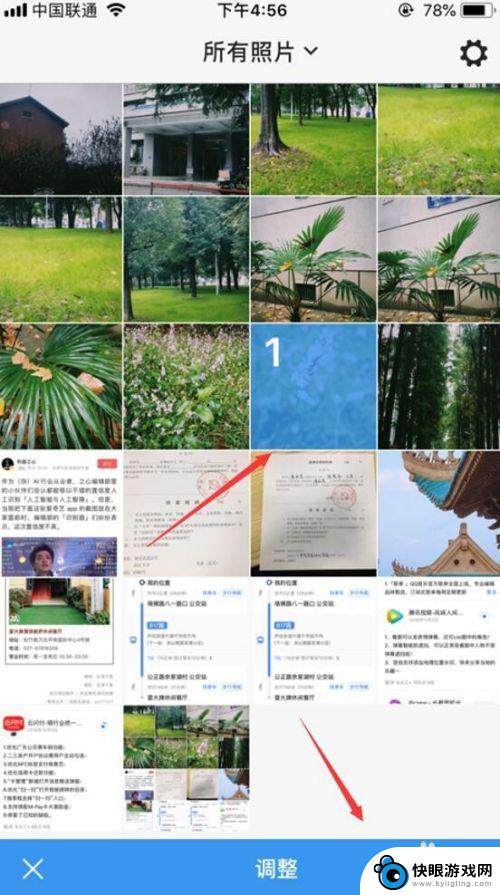
3.如果不需要裁剪的话,我们直接点击页面上方如图所示的工具
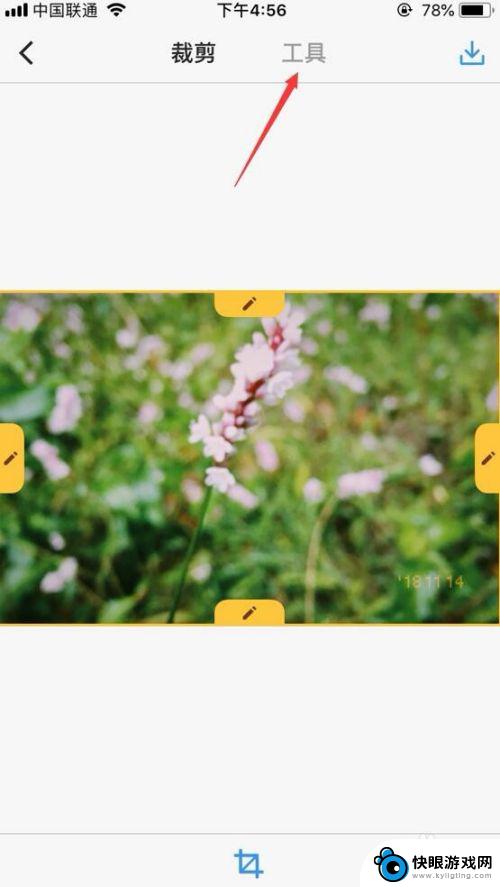
4.点击打开工具页面后,我们点击页面下方如图所示的手机图标

5.点击展开后,点击如图所示的设置图标
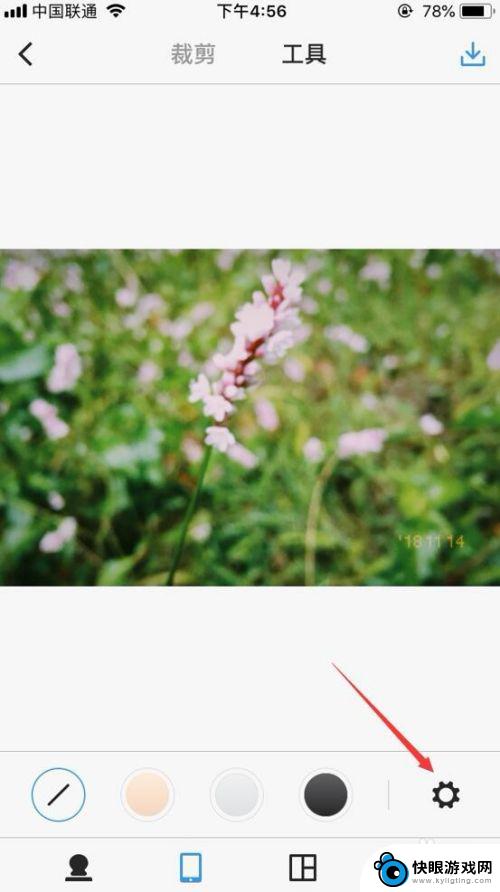
6.然后我们可以看到这里有多个手机边框供我们选择,这里选择iPhone 8
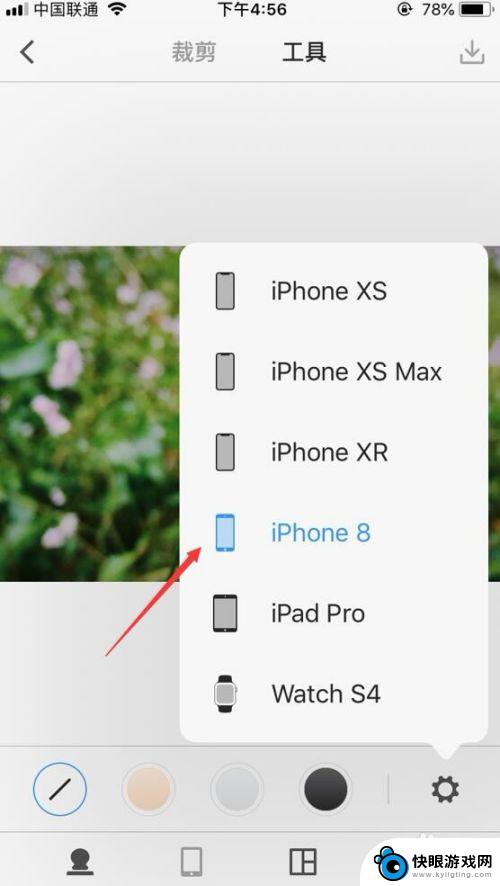
7.然后我们选择一个手机边框的颜色,图片就出现边框了。如果想要截图带边框,我们先截图好后,以上操作完成即可让截图带边框
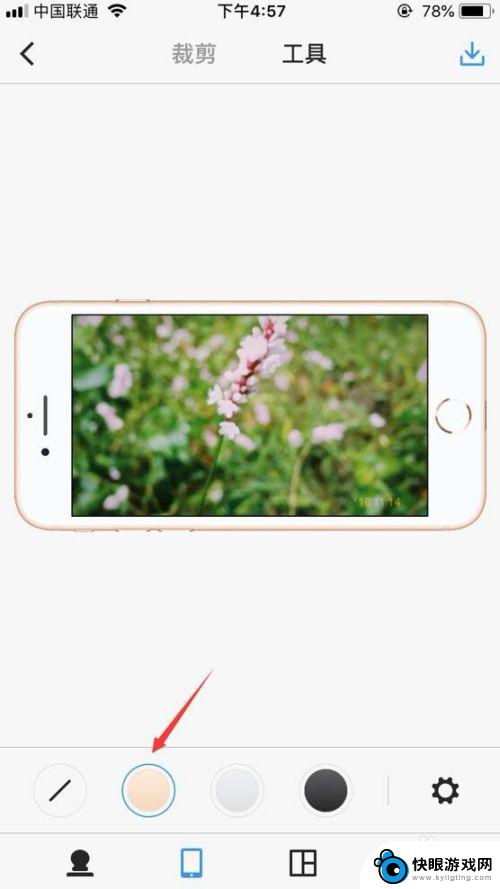
8.这个是iPhone XR的手机边框,其他的ipad iWatch也是可以选择成边框的

以上就是照片添加苹果手机边框的全部内容,还有不懂得用户就可以根据小编的方法来操作吧,希望能够帮助到大家。
相关教程
-
 如何去掉手机的应用边框 华为手机绿色边框怎么取消
如何去掉手机的应用边框 华为手机绿色边框怎么取消当我们使用手机时,经常会遇到应用边框的问题,尤其是华为手机上的绿色边框,这些边框不仅影响了我们的使用体验,还显得有些不美观。许多人都在寻找方法来去掉手机的应用边框,尤其是华为手...
2024-09-22 15:20
-
 手机玩游戏边框栏怎么设置 MIUI13侧边栏功能在游戏中如何开启
手机玩游戏边框栏怎么设置 MIUI13侧边栏功能在游戏中如何开启MIUI13作为一款功能强大的操作系统,为用户提供了丰富的操作体验,其中手机玩游戏时边框栏的设置和侧边栏功能的开启备受关注。边框栏可以让玩家更加方便地进行操作,提升游戏体验;而...
2024-07-02 11:26
-
 手机拼图怎么设置外框 美图秀秀手机版如何修改拼图边框
手机拼图怎么设置外框 美图秀秀手机版如何修改拼图边框在使用美图秀秀手机版进行拼图编辑时,设置外框是非常重要的一环,通过设置外框,可以让拼图更加突出,增强整体效果。想要修改拼图的边框样式,只需要在编辑界面中找到相应选项,进行简单的...
2024-03-19 17:34
-
 苹果手机给照片添加文字 iPhone 标记功能添加文字步骤
苹果手机给照片添加文字 iPhone 标记功能添加文字步骤iPhone手机自带的标记功能为用户在照片上添加文字提供了便利,只需简单几步操作,即可在照片上添加个性化的文字标记,使照片更加生动有趣。用户只需选择照片,点击编辑再选择标记功能...
2024-08-24 14:35
-
 如何去掉手机边框oppo 怎样关闭OPPO手机智能侧边栏
如何去掉手机边框oppo 怎样关闭OPPO手机智能侧边栏在日常使用手机的过程中,有时候我们会觉得手机边框过于宽大,影响了我们的视觉体验,对于OPPO手机用户来说,有一个很实用的功能可以帮助我们去掉手机边框,那就是关闭OPPO手机的智...
2024-08-22 16:25
-
 苹果手机怎么分图片格子 苹果手机照片编辑加网格线教程
苹果手机怎么分图片格子 苹果手机照片编辑加网格线教程苹果手机在拍摄照片后,通常会对照片进行编辑,其中一种常见的编辑方法就是添加网格线,网格线可以帮助我们更好地构图和对焦,使照片更加美观。苹果手机的照片编辑功能如何添加网格线呢?接...
2024-05-10 16:16
-
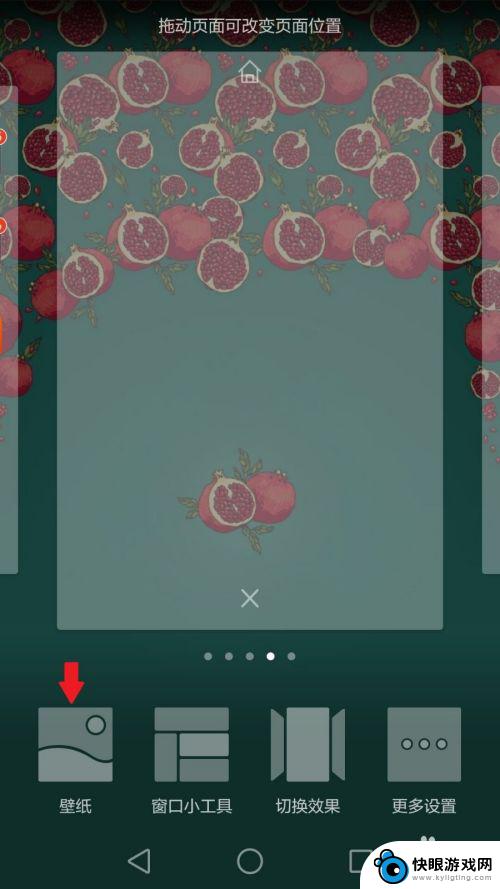 手机锁屏壁纸相框怎么设置 手机锁屏壁纸设置教程
手机锁屏壁纸相框怎么设置 手机锁屏壁纸设置教程手机锁屏壁纸相框的设置已经成为了许多手机用户关注的焦点,无论是为了个性化手机界面,还是为了更好地展示自己的照片,设置手机锁屏壁纸相框都是一个不错的选择。如何设置手机锁屏壁纸相框...
2024-01-02 14:30
-
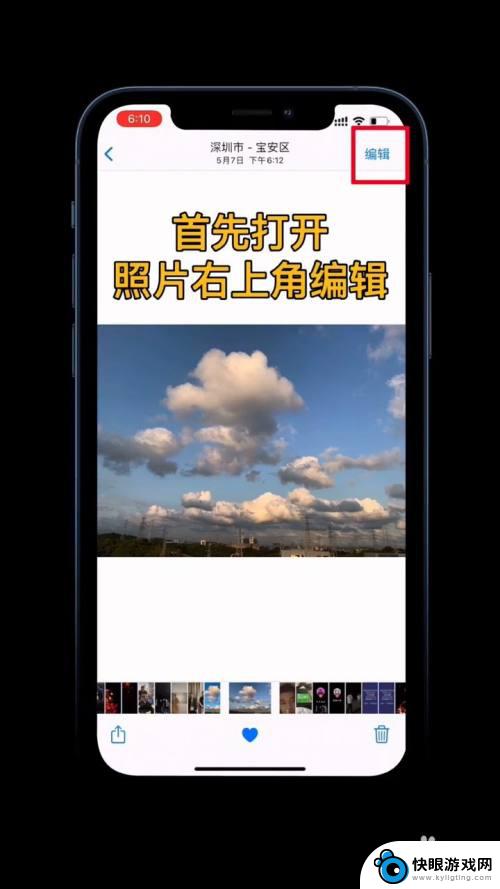 苹果手机蛋糕照片怎么调色 iPhone照片调色技巧
苹果手机蛋糕照片怎么调色 iPhone照片调色技巧苹果手机蛋糕照片怎么调色?iPhone照片调色技巧是许多摄影爱好者关心的话题,在拍摄美食照片时,调色是至关重要的环节,能使照片更加生动、吸引人。苹果手机拍摄出来的照片色彩饱满、...
2024-09-08 16:20
-
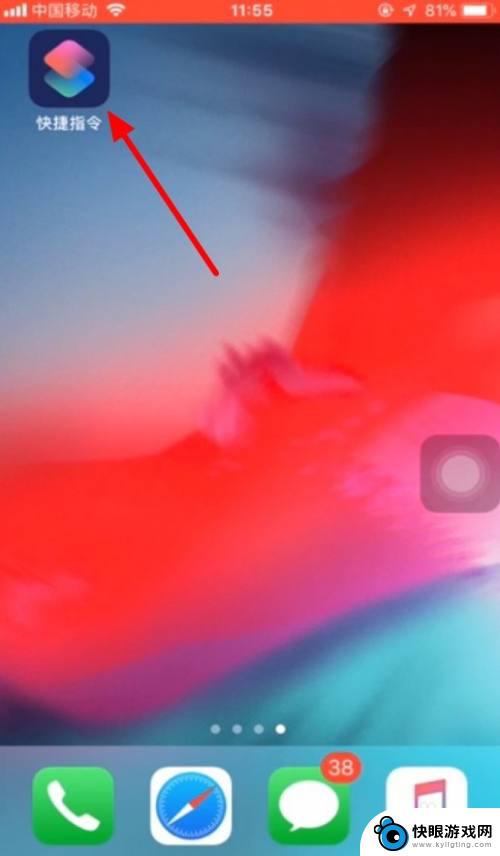 苹果手机证件水印如何添加 苹果手机照片编辑水印设置步骤
苹果手机证件水印如何添加 苹果手机照片编辑水印设置步骤苹果手机在照片编辑功能中提供了添加水印的选项,用户可以通过简单的操作给自己的照片添加水印,以保护图片的版权和个人信息,在苹果手机上添加水印的步骤也非常简单,只需要在照片编辑界面...
2024-04-16 09:16
-
 苹果手机照相怎么设置时间水印 苹果手机怎样给照片加时间水印
苹果手机照相怎么设置时间水印 苹果手机怎样给照片加时间水印现在的苹果手机拥有强大的拍照功能,不仅可以拍摄高清的照片,还可以给照片添加时间水印,通过设置用户可以在拍照时自动添加时间水印,方便记录每一刻的时间点。苹果手机的时间水印设置非常...
2024-04-08 15:23
热门教程
MORE+热门软件
MORE+-
 梓慕音乐免费最新版
梓慕音乐免费最新版
77.29MB
-
 金猪优选
金猪优选
30.89MB
-
 漫影漫画安卓手机
漫影漫画安卓手机
49.90M
-
 小峰管家官方新版
小峰管家官方新版
68.60M
-
 抖音来客软件
抖音来客软件
63.07MB
-
 萌动壁纸app手机版
萌动壁纸app手机版
23.60MB
-
 葡萄英语阅读app官网版
葡萄英语阅读app官网版
30.43M
-
 花漾盒子软件手机版
花漾盒子软件手机版
67.28M
-
 闯关有宝app
闯关有宝app
46.71MB
-
 蜂毒免费小说手机版app
蜂毒免费小说手机版app
18.25MB